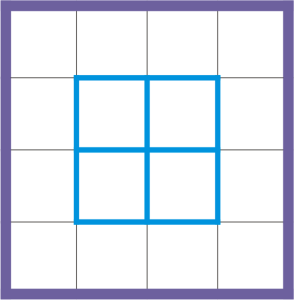
Je možné upravit ohraničení tabulky i jednotlivých buněk.
Tloušťka tenkého ohraničení tabulky a buněk (vlevo) je zvýšena (vpravo).
Stávající tabulku (vlevo) můžete změnit použitím oddělených ohraničení (vpravo).
Oddělené ohraničení použité na tabulku.
| Postup při úpravě ohraničení tabulky a buněk |
|
| 1 . | Vyberte tabulku nebo oblast tabulky, kterou chcete upravit. |
| Oblast tabulky může zahrnovat buňku, skupinu buněk, řádky, sloupce nebo celou tabulku. |
| 2 . | Klikněte na tlačítko Výběr ohraničení |
| 3 . | Proveďte některý úkon z následující tabulky. |
|
Vyberte šířku ohraničení ze seznamu Šířka obrysu na panelu vlastností.
|
|
|
Klikněte na okno s výběrem Barva obrysu na panelu vlastností a klikněte na barvu na paletě barev.
|
|
|
V oblasti Obrys ukotvitelného panelu Vlastnosti zvolte styl čáry ve výběru Styl čáry a zadejte hodnotu do pole Šířka obrysu.
Pokud ukotvitelný panel Vlastnosti není otevřen, klikněte na příkaz Okno
|
| Postup při úpravě okrajů buněk v tabulce |
|
| 1 . | Klikněte na nástroj Tabulka |
| 2 . | Vyberte buňky, které chcete upravit. |
| 3 . | Na panelu vlastností klikněte na tlačítko Okraje. |
| 4 . | Zadejte hodnotu do pole Horní okraj. |
| Ve výchozím nastavení je hodnota v poli Horní okraj použita na všechny okraje, aby došlo k vytvoření stejných okrajů. |
| Chcete-li pro okraje použít různé hodnoty, odemkněte pole okrajů kliknutím na tlačítko Zamknout okraje a zadejte hodnoty do polí Horní okraj, Dolní okraj, Levý okraj a Pravý okraj. |
| 5 . | Stiskněte klávesu Enter. |
| Postup při úpravě mezer mezi ohraničením buněk v tabulce |
|
| 1 . | Klikněte na nástroj Tabulka |
| 2 . | Na panelu vlastností klikněte na tlačítko Možnosti. |
| 3 . | Zaškrtněte políčko Oddělená ohraničení buněk. |
| 4 . | Zadejte hodnotu do pole Vodorovné mezery mezi buňkami. |
| Ve výchozím nastavení jsou svislé mezery mezi buňkami shodné s vodorovnými mezerami mezi buňkami. |
| Pokud nechcete používat stejné mezery mezi buňkami, odemkněte kliknutím na tlačítko Zamknout mezery mezi buňkami pole Svislé mezery mezi buňkami a zadejte hodnoty do polí Vodorovné mezery mezi buňkami a Svislé mezery mezi buňkami. |
| 5 . | Stiskněte klávesu Enter. |
Funkce popsané v nápovědě jsou k dispozici v plné verzi softwaru CorelDRAW Graphics Suite 2019. Některé funkce nemusí být v této verzi produktu k dispozici.